Voulez-vous créer un message d'erreur sur Windows ?
Que vous soyez un développeur ou bien vous voulez faire une blague à un ami (ou un membre de la famille), savoir créer un message d'erreur est essentiel.
Il existe plusieurs programmes et langages permettant de créer les messages d'erreur sous Windows et le plus simple parmi eux est VBScript.
Suivez ce tutoriel pour créer vos propres messages d'erreur personnalisés.
Créer message d'erreur Windows
Voici à quoi ressemble le résultat de ce tutoriel, il est aussi possible d'afficher multiples messages d'erreurs en utilisant un seul fichier .vbs
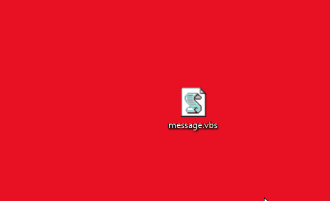
1. Créez un fichier ".vbs"
Ouvrez Exécuter ( Windows+R) puis tapez notepad pour ouvrir l'éditeur Bloc-notes.
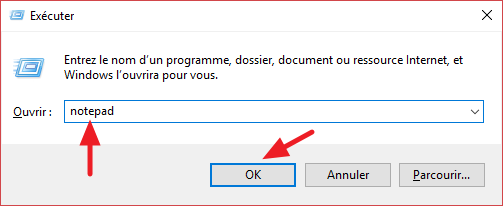
Mettez le code suivant sur le Bloc-notes :
x=msgbox("Votre message d'erreur ici", CODE_BOUTON+CODE_ICONE, "Votre titre de fenêtre ici")Comme vous pouvez le voir dans l'image ci-dessous, le code est simple à comprendre, il est composé de quatre éléments : Message principal, code bouton+code icône et le Titre de la fenêtre
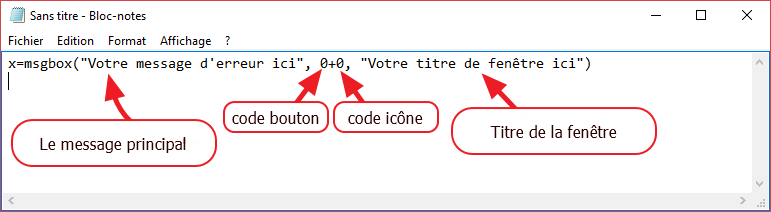
Tapez Ctrl+S ou allez sur "Fichier" > "Enregistrer" puis enregistrez le fichier sous le nom de message.vbs.
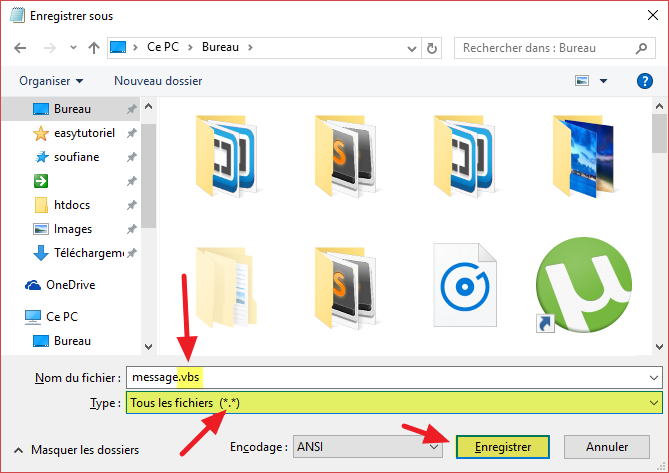
Pour lancer le message d'erreur il suffit de faire un simple double-clic et le tour est joué !
Passons maintenant à la personnalisation de votre message.
2. Personnaliser le message d'erreur
Personnaliser les boutons de la fenêtre :
Afin de changer l'apparence ou le type du bouton apparaissant sur la fenêtre du message d'erreur remplacez CODE_BOUTON dans le code ci-dessus par le code correspondant au bouton :
- 0 => OK
- 1 => OK et Annuler
- 2 => Abandonner, Réessayer et Ignorer
- 3 => Oui, Non etAnnuler
- 4 => Oui et Non
- 5 => Réessayer et Annuler
Personnaliser l'icône de l'erreur :
Pour modifier l'icône d'erre ur s'affichant à gauche de la fenêtre vous pouvez essayer un de ces codes :
- 0 => Sans icône
- 16 => Icône d'erreur critic (ou le symbole "X")
- 32 => Icône de question (ou le symbole "?")
- 48 => Icône d'alerte ou attention (ou le symbole "!" icon)
- 64 => Icône d'information (ou le symbole "i" icon)
Sauter la ligne dans le message :
Pour sauter la ligne il suffit d'ajouter le code vbCrLf avec le symbole & pour relier les deux chaînes de caractères.
Voici un exemple d'utilisation du vbCrLf :
x=msgbox("Premiere ligne" & vbCrLf & "Deuxieme ligne", 1+64, "Titre")3. Ajouter plusieurs messages
Maintenance comme vous savez comment créer un message personnalisé sur Windows, vous n'avez qu'à ajouter plusieurs lignes si vous voulez en afficher plusieurs.
Chaque message va s'afficher selon l'ordre des lignes, quand on clique sur une des boutons de la fenêtre.
Voici un petit exemple :
x=msgbox("Ceci est un tutoriel" & vbCrLf & "sur Easytutoriel.com", 1+64, "Easytutoriel.com")
x=msgbox("Créer ses propres messages d'erreur !", 3+16, "Attention !")Voici le résultat :
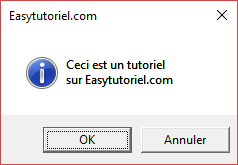
4. Traiter les réponses avec If
Vous pouvez traiter les réponses à l'aide de If et End If comme ceci (merci au commentaire de cet article) :
x = MsgBox("Viendrez-vous à la fête de demain ?",4+32+0,"Fête")
If x = 6 Then
y = MsgBox("Super ! Dans ce cas téléphonez-moi pour m'avertir de votre présence !")
End If
If x = 7 Then
z = MsgBox("Tant pis...")
End IfEt voilà 😊
Merci de votre lecture cher lecteur et si vous avez des questions je serai toujours là pour vous aider 😉
Au prochain tutoriel !




Salut. C'est vraiment génial comme tuto merci beaucoup. J'aurais juste plusieurs petites questions. La première c'est comment exécuter plusieurs fenêtres d'erreur à la première ouverture ? (si c'est possible.)
La deuxième est est-ce qu'il est possible d'avoir les nouveaux icônes de Windows 10 et 11 sur les messages. Sinon, ce tuto est parfait et complet. Il a répondu à la plupart des mes questions.
Bonne journée à toi 😊 .
comment faire pour que ce message s'affiche en boucle (infini)
Merci à vous pour la réponse !
Bonjour, j'ai une réponse qui peut vous satisfaire;
voici un exemple de message d'erreur en fonction du bouton cliqué avant.
x = MsgBox("Viendrez-vous à la fête de demain ?",4+32+0,"Fête")
If x = 6 Then
y = MsgBox("Super ! Dans ce cas téléphonez-moi pour m'avertir de votre présence !")
End If
If x = 7 Then
z = MsgBox("Tant pis...")
End If
J'espère que ça vous sera utile, M
Bonjour Soufiane, est-ce possible d'exécuter le programme en fonction de la réponse qui est donnée ? C'est la même question que JSP et Aupif. 😁
Merci 😊
Bonjour Alois,
Merci d'utiliser Notepad++ et change le codage en ANSI ou ASCII.
Bonjour, Soufiane
Il y a un problème
A chaque fois que j'écris une lettre avec un accent,
Quand j'exécute j'ai "Ã" et signe copyright collés
Qu'est-ce je dois faire?
Bonjour Nicolas,
Merci pour le commentaire et soyez le bienvenue sur Easytuto 😊
Modifiez le fichier en utilisant Notepad+ (Notepad plus) et changez l'éditeur en mode ASCII.
Bien amicalement,
Soufiane
Bonjour,
comment afficher des caractère avec accent (é,à,ç) sans que sa face des "Ä,§,○" a la place ?
Merci de me donnée la technique.